
Prezentarea telefonului
Pe spatele
telefonului:
Obiectivul camerei
Taste laterale de
volum
Tastă programabilă
stânga
Taste de navigare
Tastă pentru
răspuns
Fantă pentru
microcardul SD
Microfon
Philips urmăreşte permanent să îşi îmbunătăţească
produsele. Din acest motiv, Philips îşi rezervă
dreptul de a revizui acest ghid de utilizare şi de a-l
retrage oricând, fără preaviz. Philips furnizează
acest ghid de utilizare „ca atare” şi, cu excepţia
cazurilor prevăzute de lege, nu îşi asumă
responsabilitatea pentru nici o eroare, omisiune sau
discrepanţă între acest ghid de utilizare şi produsul
LCD TFT
color 65K
programabilă dreapta
convorbiri şi pentru
Căşti, încărcător şi
conectorul cablului
de transmitere a
Tastă
Tasta pentru
încheierea unei
pornire/oprire
Tastatură
alfanumerică
datelor
descris. Acest aparat este destinat conectării la
reţele GSM/GPRS.
Funcţii disponibile
Pornirea / Oprirea
telefonului
Introducerea
codului PIN
Blocarea/
deblocarea
tastelor
Efectuarea unui
apel
Încheierea unui
apel
Preluarea unui
apel
Apăsaţi lung şi apoi
eliberaţi tasta ).
Introduceţi codul PIN de la
tastatură şi apăsaţi tasta ,
sau L pentru a confirma.
Apăsaţi lung pe *.
Introduceţi numărul de
telefon de la tastatură şi
apăsaţi tasta (.
Apăsaţi ).
Când sună telefonul, apăsaţi
(.

Activarea /
dezactivarea
modului Mâini
libere
Anularea soneriei
pentru un apel
Respingerea unui
apel
Reglarea
volumului
convorbirii
În modul pasiv, introduceţi
numărul de telefon cu
ajutorul tastelor sau
selectaţi un contact din
agendă.
Apăsaţi , sau L Opţiuni,
apoi selectaţi apel în regim
Mâini libere şi apăsaţi ,.
În timpul unei convorbiri,
apăsaţi , sau L Opţiuni
pentru a accesa opţiunea
Mâini libere.
La primirea unui apel
apăsaţi lung (.
Când sună telefonul, apăsaţi
R.
Când sună telefonul, apăsaţi
).
Apăsaţi tastele laterale ale
volumului pentru a regla
volumul în timpul unei
convorbiri.
Ajustarea
volumului
soneriei
Accesarea listei cu
toate apelurile
Accesarea
opţiunii Meniu
Navigator Wap
Accesarea
opţiunii Contacte
Accesarea
opţiunii Fişierele
mele
Accesarea
opţiunii Scrie mesaj
Accesarea
Meniului
principal
Accesarea opţiunii
Player audio
Când telefonul este în mod
pasiv, apăsaţi , > Setări >
Sunete > Volum sonerie pentru
a ajusta volumul soneriei la
primirea apelurilor.
Apăsaţi ( în modul pasiv.
Apăsaţi + în modul pasiv.
Apăsaţi - în modul pasiv.
Apăsaţi < în modul pasiv.
Apăsaţi > în modul pasiv.
Apăsaţi , sau L în modul
pasiv.
Apăsaţi R în modul pasiv.
1

Revenirea la
meniul anterior
Revenirea rapidă
la modul pasiv în
timpul
parcurgerii
meniurilor
Apăsaţi R Înapoi când
parcurgeţi meniul sau când
telefonul este în modul de
editare.
Apăsaţi scurt ).
Taste programabile
Tastele programabile stânga şi dreapta (L şi R ) se
află în partea de sus a tastaturii. Prin apăsarea tastelor
programabile, puteţi selecta opţiunea afişată pe ecran
exact deasupra fiecăreia, inclusiv a opţiunilor din
timpul unui apel. Funcţiile tastelor programabile se
schimbă în funcţie de contextul curent.
2
Operaţiunile căştilor
Următoarele operaţiuni sunt aplicabile căştilor cu
ajutorul unei singure taste.
Când introduceţi un număr de telefon în modul
pasiv, apăsaţi scurt tasta asociată căştilor pentru a
apela numărul respectiv. Pentru a întrerupe apelarea
numărului, apăsaţi lung tasta asociată căştilor.
În timpul unui apel, apăsaţi scurt tasta căştilor
pentru a înregistra sau a opri înregistrarea; ţineţi
apăsată tasta pentru a închide telefonul.
La primirea unui apel, apăsaţi tasta căştilor pentru a
răspunde; ţineţi apăsată tasta pentru a respinge
apelul.
Meniul principal
Puteţi accesa diversele caracteristici ale telefonului
dvs. Xenium 9@9k din meniul principal. Tabelul de
mai jos ilustrează structura acestui Meniu principal,
ce reprezintă pictogramele şi numărul paginii de
unde puteţi obţine informaţii suplimentare despre
funcţiile meniului.

Divertisment Navigator Multimedia
pagina 21 pagina 22 pagina 25
Contacte Mesaje Fişierele mele
pagina 25
Instrumente Apeluri Setări
pagina 50
pagina 35
pagina 56
pagina 45
pagina 66
Apăsaţi , în modul pasiv pentru a accesa meniul
principal şi apăsaţi +, -, < sau > pentru a naviga printre
pictograme şi liste sau apăsaţi tastele 0 - 9 şi *
sau tastele # pentru a accesa direct opţiunile şi
funcţiile. În momentul parcurgerii unei liste, poziţia
dvs. în listă va fi indicată de o bară derulantă, plasată în
partea dreaptă a ecranului. Apăsaţi L
Selectează
sau ,
pentru a accesa opţiunile corespunzătoare ale
elementului selectat din listă. Apăsaţi R
Înapoi
pentru
a reveni la meniul precedent.
Meniul fără cartela SIM
În cazul în care cartela SIM nu este prezentă,
opţiunile de meniu care nu pot fi utilizate în lipsa
unei cartele SIM vor fi încadrate cu gri şi nu vor fi
disponibile.
Cum se foloseşte acest manual
Acest manual de utilizare încearcă să vă ofere
informaţii succinte şi complete privind telefonul
dvs. Xenium 9@9k. Manualul cuprinde
următoarele capitole:
Prezentarea
telefonului
Capitolul 1:
Pregătirea
pentru
utilizare
Capitolul 2:
Principalele
aplicaţii
Această secţiune oferă o prezentare
generală a telefonului dvs. mobil şi
informaţii despre cele mai folosite
aplicaţii.
Informaţii despre setarea telefonului
mobil la prima utilizare, cum ar fi
instalarea cartelei SIM,
acumulatorului, etc.
Instrucţiuni privind efectuarea şi
preluarea apelurilor, precum şi unele
funcţii de apel utilizate frecvent.
3

Capitolul 3:
Introducere
a textului
Capitolele
4 – 12
Alte secţiuni Pictograme şi simboluri, Precauţii,
Instrucţiuni de introducere a textului
de pe tastatura alfanumerică.
Descrierea principalelor caracteristici
ale acestui telefon.
Depanare, Accesorii Philips
originale, Informaţii SAR (dacă sunt
disponibile în momentul publicării,
dacă nu, incluse într-un document
separat) şi, în final, informaţii despre
garanţia limitată.
4
Evenimente noi
Unele evenimente pot modifica ecranul pasiv (cum
ar fi apelurile pierdute, SMS nou, MMS nou etc.).
Dacă există un eveniment nou, telefonul va emite o
alertă sonoră (cu excepţia primirii mesajelor
transmise prin tehnologia Cell Broadcast). Puteţi
apăsa L
pierdute, pentru a accesa lista mesajelor SMS sau
MMS necitite, etc. Apăsaţi R
închide ecranul cu evenimente noi.
În orice moment, puteţi şterge evenimentele noi
din ecranul pasiv dacă apăsaţi R Înapoi
Vizualizează
pentru a afişa lista cu apelurile
Înapoi
pentru a
.

1. Pregătirea pentru utilizare ...................8
Introducerea cartelei SIM ...............................8
Pornirea telefonului ....................................... 10
Încărcarea acumulatorului ............................10
Introducerea unei micro-cartele SD .........11
Setarea tastelor rapide ................................. 11
2. Apelarea ........................................................ 13
Pornirea telefonului ....................................... 13
Oprirea telefonului ........................................ 13
Efectuarea unui apel ...................................... 13
Opţiuni în timpul unei convorbiri ..............13
Reglarea volumului unui apel în modul
silenţios sau la volum normal ...................... 14
Reglarea volumului difuzorului/căştilor ..... 14
Înregistrarea convorbirilor .......................... 14
Încheierea unui apel .......................................14
Efectuarea apelurilor internaţionale .......... 15
Efectuarea apelurilor de urgenţă ................ 15
Efectuarea unui al doilea apel
(în funcţie de reţea) ....................................... 15
Efectuarea unui multiapel
(în funcţie de reţea) ....................................... 15
Comutarea apelurilor (în funcţie de reţea) ... 16
Cuprins
3. Introducerea textului şi a
4. Divertisment .............................................. 21
5. Navigator ..................................................... 22
Apel în modul mâini libere .......................... 16
Preluarea unui apel ........................................ 16
Respingerea unui apel ................................... 16
Preluarea unui al doilea apel
(în funcţie de reţea) ....................................... 16
Imagine contact .............................................. 17
numerelor
Metoda de introducere ................................ 18
Introducerea de texte şi numere ............... 18
Introducerea simbolurilor ........................... 18
Schimbarea tipului de caractere ................. 19
Ştergerea .......................................................... 19
Introducerea textului T9® .......................... 19
Introducerea clasică a textului .................... 20
Jocuri ................................................................ 21
WAP .................................................................22
Casetă Push primite ...................................... 24
................................................... 18
5

6. Multimedia ...................................................25
Videorecorder ................................................ 27
Player audio ..................................................... 30
7. Mesaje ............................................................. 35
SMS ....................................................................35
MMS (în funcţie de reţea) ............................ 36
Curier intrări ................................................... 37
Casetă ieşiri ..................................................... 39
Ciornă ............................................................... 39
Favoritele mele ............................................... 40
Arhiva SIM ....................................................... 41
Şabloane ...........................................................42
Mesaj vocal ......................................................42
Informaţii zonale ............................................. 42
Setări mesaj .....................................................43
8. Fişierele mele ............................................. 45
Imagini ............................................................... 45
Clipuri ...............................................................47
Sunete ............................................................... 48
Stare memorie ................................................ 49
9. Instrumente ................................................ 50
Calendar ...........................................................50
Alarmă .............................................................. 51
Listă sarcini ...................................................... 51
Calculator ........................................................ 52
6
Înregistrare voce ............................................ 53
GMT ..................................................................53
Cronometru ....................................................54
Convertor .......................................................54
Contra cronometru ...................................... 54
Firewall .............................................................55
10. Contacte ....................................................56
Crearea contactelor ...................................... 56
Vizualizare grup .............................................. 58
Numere speciale ............................................ 58
Apel rapid ........................................................ 58
Opţiuni avansate ............................................ 59
11. Apeluri ........................................................60
Listă apeluri ..................................................... 60
Şterge istoric ................................................... 60
Setări apel ........................................................ 61
12. Setări ............................................................64
General .............................................................64
Selectarea profilului ....................................... 65
Personalizarea setărilor ................................ 66
Afişaj .................................................................68
Sunete ...............................................................68
Conectivitate ..................................................69

Pictograme şi simboluri ............................ 73
Precauţii ..............................................................75
Depanare ...........................................................80
Accesorii Philips originale .......................82
Declaraţia mărcii înregistrate ............... 83
Informaţii SAR ................................................84
Declaraţie de conformitate ................... 86
7

1. Pregătirea pentru utilizare
Vă rugăm să citiţi instrucţiunile privind siguranţa
din secţiunea „Precauţii” înainte de utilizare.
Înainte de a începe să utilizaţi telefonul, trebuie să
introduceţi o cartelă SIM validă, furnizată de către
operatorul GSM sau de către distribuitorul dvs. Cartela
SIM conţine informaţii despre abonament, numărul
dvs. de telefon mobil şi o mică memorie în care puteţi
stoca numere de telefon şi mesaje (pentru mai multe
informaţii, vezi “Contacte” de la pagina 56).
Puteţi introduce, de asemenea, un card de memorie.
Acesta vă oferă o memorie mai mare, în care puteţi
stoca muzică, imagini şi fişiere video suplimentare,
separat de memoria încorporată a telefonului.
Introducerea cartelei SIM
Scoaterea carcasei spate
Pentru a introduce o cartelă SIM, trebuie să scoateţi
mai întâi carcasa spate. Apăsaţi capacul din spate cu
degetul mare şi glisaţi capacul în jos. Apoi, cu
cealaltă mână, ridicaţi carcasa spate după cum se
arată mai jos.
8Pregătirea pentru utilizare
Scoaterea acumulatorului
Puneţi degetul în partea de sus a bateriei şi ridicaţi
bateria din locaşul său.
Puteţi pierde toate setările dvs. personale dacă
scoateţi acumulatorul atunci când telefonul este
pornit.
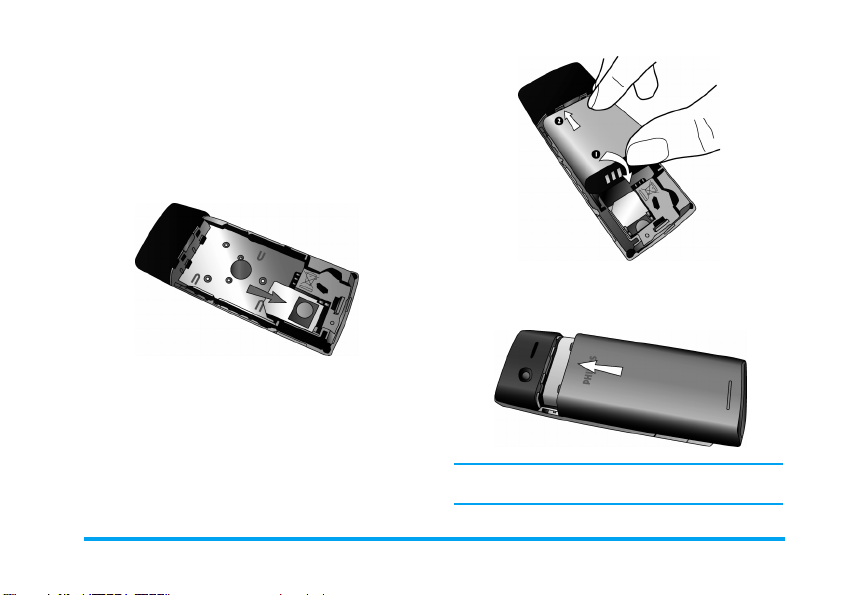
Introducerea cartelei SIM
Colţul tăiat al cartelei SIM trebuie să fie îndreptat în
direcţia potrivită (colţul tăiat spre dreapta-sus), iar
contactele metalice trebuie să fie îndreptate în jos.
Introduceţi cartela SIM în fanta sa şi împingeţi-o până
când se fixează. Dacă scoateţi cartela SIM pentru
prima dată asiguraţi-vă ca marginile să fie netede, în
caz contrar cartela va aluneca cu dificultate.
Reintroducerea carcasei spate
Puneţi înapoi carcasa spate, glisând-o în sus, în
fantele
corespunzătoare, până când se opreşte.
Înlocuirea acumulatorului
Cu contactele metalice îndreptate în jos, apăsaţi
acumulatorul în fanta sa, până când se fixează.
Când introduceţi acumulatorul, aveţi grijă să nu
distrugeţi conectorii metalici ai fantei cartelei SIM.
Pregătirea pentru utilizare 9

Pornirea telefonului
Pentru a porni telefonul, apăsaţi lung şi apoi eliberaţi
tasta ). Introduceţi codul PIN, dacă acesta este cerut
(acel cod secret al cartelei dvs. SIM, format din 4 până
la 8 cifre). Acest cod este preconfigurat şi oferit de către
operatorul de reţea sau de către distribuitorul dvs.
Pentru mai multe informaţii despre codul PIN, vezi
“Securitate” de la pagina 67.
Dacă introduceţi un cod PIN greşit de 3 ori, cartela
dvs. SIM se va bloca. Pentru a o debloca, trebuie să
obţineţi codul PUK de la operatorul de reţea.
După ce aţi reinstalat acumulatorul şi capacul acestuia,
puteţi încărca telefonul. Introduceţi conectorul
încărcătorului în telefon, după indicaţiile de mai jos.
Apoi introduceţi celălalt capăt într-o priză CA.
Încărcarea acumulatorului
Telefonul dvs. este alimentat de la un acumulator
reîncărcabil. Acumulatorul nou este încărcat parţial. Se
va emite o alertă sonoră când acumulatorul se descărcă.
Vă recomandăm să nu
telefonul este pornit, deoarece riscaţi să pierdeţi
toate setările personale. Dacă totuşi scoateţi
acumulatorul, data şi ora se vor păstra în memorie
pentru un scurt timp. Astfel, va trebui să resetaţi
informaţiile după reinstalarea acumulatorului.
scoateţi
acumulatorul când
Simbolul acumulatorului indică stadiul încărcării.
În timpul încărcării, indicatorii de încărcare vor
defila; acumulatorul este încărcat complet după cca.
4 ore. În momentul în care observaţi că toate
liniuţele sunt stabile, acumulatorul este complet
încărcat. Acum puteţi scoate încărcătorul.
În funcţie de reţea şi de condiţiile de utilizare,
acumulatorul poate rezista până la 17 ore* în
convorbire şi până la 1440 ore (2 luni)* în aşteptare.
*Rezultatele reale pot varia în funcţie de starea
reţelei, de setările utilizatorului, de modul de
utilizare etc.
10 Pregătirea pentru utilizare

Menţinerea încărcătorului conectat la telefon
după încărcarea completă a acumulatorului nu
afectează acumulatorul. Singurul mod de a
închide încărcătorul este prin deconectare, deci vă
recomandăm să folosiţi o priză CA uşor accesibilă.
Dacă intenţionaţi să nu folosiţi telefonul pentru mai
multe zile, vă recomandăm să scoateţi acumulatorul.
Telefonul poate fi folosit în timpul încărcării. Dacă
acumulatorul este complet descărcat, pictograma
acumulatorului va reapărea abia după câteva minute
de încărcare.
Introducerea unei micro-cartele SD
1. Ridicaţi clapeta de protecţie a micro-cartelei
SD, aflată pe partea stângă a telefonului dvs.
Când cartela este ţinută corect, lamelele aurii de
contact vor fi cu faţa în sus.
2. Introduceţi uşor micro-cartela în fanta SD şi
apăsaţi-o până când ajunge în poziţia potrivită.
Pentru a scoate micro-cartela SD, apăsaţi cartela
în fanta acesteia şi daţi-i apoi drumul. Cartela va
sări afară din fantă.
Setarea tastelor rapide
Puteţi configura tastele numerice 2 - 9, +, -, <,
>, L şi R pentru a accesa aplicaţiile preferate.
Acestea fiind setate, puteţi pur şi simplu apăsa lung
tastele numerice pentru a accesa aplicaţia
corespunzătoare.
Majoritatea tastelor rapide sunt presetate şi
configurate. Pentru a verifica setările tastelor rapide
megeţi la Setări > General > Comenzi rapide > Tastă
rapidă. Pentru a modifica setările tastelor rapide,
apăsaţi tasta numerică pe care doriţi să o modificaţi şi
selectaţi Opţiuni > Modificare, după care selectaţi
aplicaţia pe care doriţi să o asociaţi cu tasta numerică
din următoarea listă:
•Alarmă • Mod avion
•Calendar •Jocuri
• Navigator • Pagina de start
• Curier intrări • Meniu
•Bluetooth •Mesaje
• Calculator • Muzică
•Firewall •Fişierele mele
• Limbă • Profiluri
• Listă apeluri • Sonerii
Pregătirea pentru utilizare 11

•Cameră •Comenzi rapide
•Creează mesaj • Contacte
• Creare SMS • Apel rapid
• Creare MMS • Recorder audio
•Convertor
Tastele numerice 0, 1, # şi * au fost
preconfigurate ca taste implicite pentru accesarea
"+", accesarea mesageriei vocale, activarea
profilului Conferinţă şi respectiv deblocarea
tastaturii, şi nu pot fi modificate.
12 Pregătirea pentru utilizare
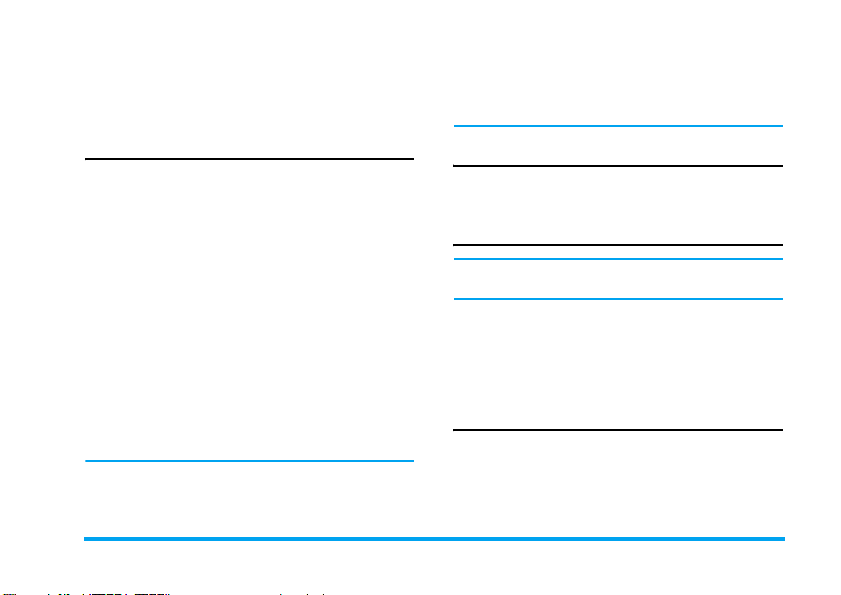
2. Apelarea
Acest capitol descrie caracteristicile şi opţiunile
legate de efectuarea şi primirea de apeluri.
Pornirea telefonului
Ţineţi apăsată tasta ) pentru a porni telefonul.
Puteţi seta un cod de securitate (cod PIN) pentru a
evita utilizarea telefonului de către persoane
neautorizate. Dacă aveţi un cod de securitate, când
deschideţi telefonul vi se va cere să îl introduceţi.
1. Introduceţi codul PIN. Din motive de
securitate, pe ecran va fi afişat simbolul „*”
pentru a reprezenta numerele pe care le-aţi
introdus. Dacă aţi introdus un număr greşit,
apăsaţi R
2. Apăsaţi L
şi va iniţia conectarea la reţea.
3. Când numele unei reţele este afişat pe ecran,
puteţi să efectuaţi sau să preluaţi apeluri. Dacă
pe ecran nu apare numele niciunei reţele, va
trebui să vă reconectaţi.
Dacă introduceţi un cod PIN greşit de 3 ori
consecutiv, cartela dvs. SIM se va bloca. Pentru a o
debloca, trebuie să solicitaţi codul PUK de la
Şterge
pentru a-l şterge.
OK
. Telefonul va valida codul PIN
operatorul de reţea. Dacă introduceţi un cod PUK
greşit de 10 ori consecutiv, cartela dvs. SIM se va bloca
permanent şi nu va mai putea fi folosită. În acest caz,
vă rugăm să contactaţi operatorul dvs. de reţea.
Oprirea telefonului
În orice situaţie, puteţi să ţineţi apăsată tasta )
pentru a opri telefonul.
Efectuarea unui apel
Puteţi să efectuaţi un apel numai atunci când
numele reţelei este afişat pe ecran.
1. Formaţi numărul de telefon.
2. Apăsaţi ( pentru a apela numărul sau apăsaţi
Opţiuni
L
apoi selectaţi Apelează > Conexiune IP, Apelare
mâini libere, sau Apelare IP mâini libere.
pentru a accesa meniul de opţiuni,
Opţiuni în timpul unei convorbiri
În timpul unei convorbiri, puteţi apăsa L
pentru a efectua următoarele operaţiuni:
- Activarea / dezactivarea modului mâini libere
- Activarea căştilor Bluetooth (dacă este aplicabil)
Opţiuni
Apelarea 13

- Reglarea volumului unui apel în modul
silenţios sau la volum normal
- Punerea unui apel în aşteptare.
- Formarea unui nou număr
- Încheierea apelului curent
- Trimiterea unui mesaj SMS
- Înregistrarea convorbirii telefonice (care
include 3 sub-opţiuni:
Înregistrează interlocutor şi
proprie
)
- Accesarea listei cu Contacte
Înregistrează amândouă
Înregistrează conv.
Reglarea volumului unui apel în
modul silenţios sau la volum normal
În timpul unei convorbiri, apăsaţi L
selectaţi
Silenţios
La trecerea de la un apel la altul, modul silenţios va
fi anulat.
Silenţios
sau
, microfonul va fi dezactivat.
Volum normal
Opţiuni
. Dacă selectaţi
Reglarea volumului difuzorului/căştilor
În timpul unei convorbiri, al unui apel reţinut sau al
unui apel în aşteptare, puteţi apăsa tasta laterală + / pentru a mări sau reduce volumul (dacă nu
parcurgeţi meniul cu opţiunile de apelare).
După ce aţi fixat volumul, acesta se va aplica
imediat, iar setarea va rămâne valabilă pentru
apelurile viitoare.
Înregistrarea convorbirilor
În timpul unei convorbiri, apăsaţi L
selectaţi
,
şi
Înregistrează
de înregistrare, şi anume:
(implicit), Înregistrează interlocutor şi
proprie
(aplicabil în cazul convorbirilor între doi sau
mai mulţi interlocutori).
Când înregistrarea porneşte, pe ecran va fi afişată o
pictogramă de înregistrare. La terminarea
convorbirii, înregistrarea se opreşte automat şi se
salvează în format AMR în
Durata înregistrării este nelimitată; înregistrarea se
va opri numai dacă apăsaţi tasta
întrerupe înregistrarea dacă memoria este
insuficientă sau dacă apelul s-a încheiat.
pentru a accesa cele 3 opţiuni
Înregistrează amândouă
Fişierele mele
Încheierea unui apel
Apăsaţi R
Încheie
sau ) pentru a încheia un apel.
Opţiuni
şi
Înregistrează conv.
>
Sunete
.
R
pentru a
14 Apelarea

Efectuarea apelurilor internaţionale
1. Ţineţi apăsată tasta 0 până când semnul „+”
apare pe ecran.
2. Introduceţi codul de ţară.
3. Introduceţi prefixul de zonă (în mod normal
fără 0 în faţă) şi numărul de telefon.
4. Apăsaţi ( pentru a apela direct.
Efectuarea apelurilor de urgenţă
Puteţi face oricând un apel de urgenţă, indiferent
dacă telefonul dvs. mobil este înregistrat sau nu la
reţea.
1. În modul pasiv, introduceţi numărul apelului
de urgenţă (număr specific în ţara apelantului)
2. Apăsaţi (.
Apelul de urgenţă nu va fi stocat în registrul
apelurilor.
3. Alternativ, după pornirea telefonului mobil şi
introducerea codului PIN apăsaţi R SOS
pentru a trece la ecranul apelurilor de urgenţă.
Dacă nu aveţi cartelă SIM, prin apăsarea R
SOS veţi putea ajunge la ecranul apelurilor de
urgenţă, unde va fi afişat numărul apelului.
După care apăsaţi ( sau tasta programabilă
OK pentru a efectua direct un apel de urgenţă şi
pe ecran va apărea animaţia de apelare.
Efectuarea unui al doilea apel
(în funcţie de reţea)
Puteţi efectua un al doilea apel prin punerea apelului
curent în aşteptare:
1. În timpul unei convorbiri cu interlocutorul A,
puteţi forma numărul de telefon al
interlocutorului B de la tastatură.
2. Apăsaţi ( pentru a apela numărul
interlocutorului B. Interlocutorul A va trece
automat în aşteptare.
Efectuarea unui multiapel
(în funcţie de reţea)
Telefonul dvs. acceptă efectuarea unui multiapel
între cel mult cinci interlocutori. În timpul unei
conversaţii cu mai mulţi interlocutori pe ecran va fi
afişat Multiapel.
Dacă aveţi un apel în aşteptare în timp ce purtaţi
deja o convorbire, puteţi efectua următoarele
operaţiuni pentru a iniţia un multiapel:
1. Apăsaţi ( pentru a prelua al doilea apel.
Primul apel va trece automat în aşteptare.
Apelarea 15

2. Selectaţi Multiapel din meniul Apeluri. Prin
combinarea celor două apeluri se va iniţia un
multiapel.
În timpul unui multiapel puteţi prelua un alt apel sau
adăuga un membru nou prin apelarea noului
membru (multiapelul curent va trece automat în
aşteptare). După iniţierea apelului selectaţi Iniţiere
multiapel din meniul Apeluri pentru a adăuga un
membru nou la multiapel (puteţi adăuga până la
cinci membri).
Dacă doriţi să separaţi un membru din multiapel,
selectaţi Izolează conv. în multiapel în timpul
multiapelului. Pentru a deconecta un membru din
multiapel, selectaţi Încheiere conv. în mod multiapel.
Comutarea apelurilor (în funcţie de
reţea)
Când aveţi un apel activ şi un apel în aşteptare,
puteţi apăsa L
a comuta cele 2 apeluri.
Opţiuni
, apoi selectaţi Schimbă pentru
Apel în modul mâini libere
În timpul unei convorbiri, apăsaţi L
selectaţi Mâini libere.
Opţiuni
Atunci când căştile sunt conectate la telefon,
modul mâini libere nu poate fi activat.
Preluarea unui apel
Apăsaţi ( pentru a prelua un apel.
Respingerea unui apel
Apăsaţi ) pentru a respinge un apel.
Preluarea unui al doilea apel
(în funcţie de reţea)
Dacă aţi activat opţiunea
alertat la primirea unui alt apel. Puteţi să:
1. Apăsaţi ( pentru a prelua al doilea apel.
Apelul curent va trece automat în aşteptare.
2. Apăsaţi ) pentru a respinge al doilea apel şi a
continua convorbirea curentă.
3. Când aveţi un apel activ şi unul în aşteptare,
puteţi apăsa L
următoarele operaţiuni:
şi
•Schimbă
• Dispozitiv audio
(dacă este aplicabil)
Apel în aşteptare
Opţiuni
• Stabileşte
multiapeluri
• Silenţios • Încheie
, veţi fi
pentru a efectua
• Mâini libere
apel reţinut
16 Apelarea

• Încheie apel activ • Trimite SMS
• Vizualizare contacte
Dacă apăsaţi tastele numerice, în modul apel în
aşteptare se va deschide editorul de text.
•Înregistrează
Imagine contact
Această caracteristică vă permite să corelaţi un
număr din agendă cu o fotografie pe care aţi făcut-o
cu ajutorul funcţiei Cameră sau cu o imagine pe care
aţi descărcat-o prin WAP sau prin cablul de
transmitere a datelor. În timpul unui apel, dacă
detaliile de contact ale apelantului sunt corelate cu
o imagine, imaginea respectivă va fi afişată pe ecran
la primirea unui apel. Această caracteristică se
numeşte Imagine contact.
Imagine contact este disponibilă numai în memoria
telefonului. Mărimea fotografiei nu poate depăşi
128 x 160 pixeli.
Apelarea 17

3. Introducerea textului şi a
numerelor
Metoda de introducere
Telefonul dvs. mobil dispune de câteva metode de
introducere, inclusiv:
• T9 English (T9eng/T9Eng): Introducerea
caracterelor englezeşti cu T9 English;
• Multi-Tap (abc/Abc/ABC): Apăsaţi tastele
marcate cu litera pe care doriţi să o
introduceţi. Apăsaţi o dată pentru a tasta
prima literă de pe tastă, apăsaţi rapid de
două ori pentru a tasta a doua literă şi
continuaţi în acest mod până când litera pe
care doriţi să o tastaţi apare pe ecran.
• 123: Introducerea numerelor
*În procesul editării textului puteţi apăsa * pentru
a schimba modul de introducere a caracterelor; bara
de stare de pe ecran va afişa modul curent de
introducere.『en』reprezintă modul de introducere
de caractere englezeşti T9;『abc』reprezintă modul
de introducere de caractere din alfabetul englezesc;
『123』reprezintă modul de introducere de numere.
În plus, puteţi apăsa # pentru a introduce semne
de punctuaţie.
Editorul de text reţine ultima metodă de introducere
a caracterelor folosită înainte de închiderea
ecranului de editare. Când accesaţi editorul din nou,
acesta va selecta automat ultima metodă de
introducere de caractere utilizată.
Introducerea de texte şi numere
Textul poate fi introdus în editor folosind: caractere
englezeşti T9 English, caractere din alfabetul
englezesc. În plus, există două metode suplimentare
pentru introducerea de numere şi semne de
punctuaţie. Pictograma afişată pe ecran ilustrează
metoda curentă de introducere. Puteţi apăsa *
pentru a trece de la o metodă la alta. Apăsaţi lung
pentru a activa sau dezactiva T9. Apăsaţi scurt #
pentru a introduce semne de punctuaţie sau apăsaţi
lung pentru a selecta limba de scriere.
Introducerea simbolurilor
În orice mod de introducere, apăsaţi # pentru a
deschide / închide ecranul de introducere de
simboluri. Dacă simbolurile ocupă mai mult de un
ecran, apăsaţi +/- pentru a derula paginile în sus / jos.
Apăsaţi , pentru a confirma introducerea simbolului.
18 Introducerea textului şi a numerelor

Schimbarea tipului de caractere
Apăsaţi * pentru a schimba tipul de caractere în
editorul de text pentru limba engleză.
Ştergerea
Dacă există conţinut în rândul de introducere,
apăsaţi R
simbol din partea dreaptă. Zona va fi actualizată
până când rândul se eliberează complet. Ţineţi
apăsată tasta R
introducere de caractere.
Dacă rândul de introducere este gol, apăsaţi R
Şterge
cursorului în câmpul de text. Ţineţi apăsată tasta R
Şterge
Şterge
pentru a şterge primul caracter sau
Şterge
pentru a şterge rândul de
pentru a şterge caracterul din stânga
pentru a şterge conţinutul din câmpul de text.
Introducerea textului T9®
Ce este?
Modul de introducere a textului T9® este un mod
inteligent de editare, care conţine un dicţionar
complet şi care este utilizat pentru introducerea de
mesaje pe un telefon mobil. Acesta permite
introducerea rapidă de text. Trebuie să apăsaţi o
singură dată tasta corespunzătoare fiecărei litere
necesare pentru a tasta un cuvânt: caracterele
introduse sunt analizate şi cuvântul sugerat de
modul T9
Dacă sunt disponibile mai multe decât 3 variante, pe
ecran va apărea o bară derulantă, apăsaţi + sau -
pentru a derula lista şi a alege din cuvintele propuse
de dicţionarul integrat modului T9
exemplul de mai jos). După ce aţi introdus cuvântul,
apăsaţi , or L pentru a confirma.
®
este afişat într-un mesaj de atenţionare.
®
(a se vedea
Cum îl utilizaţi?
Literele şi simbolurile desemnate fiecărei taste sunt
următoarele:
0 - 9 Pentru introducerea literelor.
+ sau - Pentru a parcurge cuvintele, de la ultimul
la următorul cuvânt luat în considerare.
L OK Pentru confirmarea literei sau a
R
cuvântului.
Şterge
Apăsaţi scurt pentru a şterge o literă,
ţineţi apăsat pentru a şterge toate literele.
Introducerea textului şi a numerelor 19

*
#
Schimbarea tipului de caractere,
selectarea modului de introducere.
Apăsaţi lung pentru a activa/dezactiva
opţiunea T9.
Apăsaţi scurt pentru a activa/dezactiva
modul semnelor de punctuaţie, apăsaţi
lung pentru a selecta limba de scriere.
Exemplu: introducerea cuvântului „Home”
1. Apăsaţi 4 6°6 3, iar pe ecran va fi
afişat primul cuvânt din listă:
2. Apăsaţi - pentru a parcurge lista şi selectaţi
Home
3. Apăsaţi L
.
OK
pentru a confirma
Good
.
Home
.
Introducerea clasică a textului
Dacă doriţi să folosiţi modul de introducere clasică a
textului, apăsaţi * pentru a selecta introducerea
clasică a textului „ABC”. Această metodă implică
apăsarea multiplă a tastelor, pentru a ajunge la litera
dorită: litera „h” este a doua pe tasta 4 , astfel că va
trebui să apăsaţi 4 de două ori pentru a introduce
litera „h”. În acest mod, numărul de apăsări ale tastei
trebuie să fie egal cu poziţia literei pe tastă.
Pentru a introduce cuvântul „Home” în modul de
introducere clasică a textului, trebuie să apăsaţi
GHI
tastele 4, 4 (
(M
NO
), 3, 3 (DEF).
Literele, cifrele şi simbolurile corespunzătoare
fiecărei taste sunt enumerate mai jos:
Ta st a
Litere şi cifre
1 Spaţiu 1 @ _ # = < > ( ) & L $ Y
2
a b c 2 a ä a a ç
3
d e f 3 é e ∆ Φ
4
g h i 4 Γ i
5
j k l 5 Λ
6
m n o 6 n o ö o
7
p q r s 7 β Π Θ Σ
8
t u v 8 ü u
9
w x y z 9 Ω Ξ Ψ
0
Inserarea spaţiului
*
Modificarea modului de introducere a textului
#
Introducerea simbolurilor
) 6, 6, 6 (MNO), 6
20 Introducerea textului şi a numerelor

4. Divertisment
În această secţiune sunt descrise jocurile şi
instrumentele suplimentare instalate pe telefonul
dvs. mobil.
Unele dintre caracteristicile descrise aici depind
de configuraţia telefonului dvs. mobil, de ţara din
care l-aţi cumpărat şi / sau de furnizorul dvs. de
servicii.
Jocuri
Jocuri prestabilite
În acest meniu sunt incluse jocurile preinstalate pe
telefonul dvs. mobil. Apăsaţi , pentru a accesa
meniul principal în modul pasiv şi selectaţi
Divertisment > Jocuri.
Divertisment 21

5. Navigator
dvs. sau de către operatorul reţelei. Vă rugăm să
solicitaţi operatorului informaţiile actualizate.
Pagina de start
Selectaţi acest meniu pentru a accesa direct pagina
Telefonul dvs. este dotat cu un navigator WAP.
Puteţi accesa ştiri, informaţii sportive sau meteo,
precum şi servicii de pe internet prin intermediul
navigatorului WAP.
Această caracteristică este disponibilă numai dacă
abonamentul dvs. include servicii de acces WAP.
Setările au fost preconfigurate (în funcţie de
variantele ţării) şi nu trebuie să le modificaţi.
Pentru mai multe informaţii, vă rugăm să
contactaţi operatorul dvs. de reţea.
WAP
În mod normal, telefonul este preconfigurat.
Înainte de a adăuga sau a modifica parametrii de
configurare, aveţi nevoie de informaţiile necesare
de la operatorul reţelei. Philips nu îşi asumă
răspunderea pentru notificări prealabile şi nici
pentru eventualele anomalii rezultate în urma
schimbărilor de configuraţie efectuate de către
de start. Puteţi de asemenea să setaţi adresa paginii
de start în meniul setărilor.
Favorite
Puteţi salva pagina web curentă sau paginile web pe
care le vizitaţi frecvent în lista
gestiona şi organiza.
Atunci când accesaţi meniul vi se afişează o listă cu
favoritele introduse. Pentru a accesa o adresă web a
unei intrări din lista favoritelor, selectaţi o intrare
utilizând + sau - şi apăsaţi ,.
Dacă lista este goală, puteţi selecta următoarele
opţiuni pentru a adăuga şi gestiona adresele
favorite:
Adaugă
favorit
e
Aranjează
favorite
Editaţi titlul şi adresa web.
Ştergeţi sau modificaţi adresa
favorită.
Favorit
e, unde le puteţi
22 Navigator

Pentru a adăuga o adresă favorită nouă:
Accesaţi meniul
Favorite
Selectaţi Adaugă la
favorite
Adăugaţi o nouă
favorită
Pentru a modifica un favorit:
Accesaţi meniul
Favorite
Selectaţi Aranjează
favorite
Selectaţi o favorită pe
care doriţi să îl
modificaţi
Apăsaţi , pentru a
accesa meniul principal
în modul pasiv şi
selectaţi Navigator >
Favorite.
Apăsaţi ,.
Introduceţi Adresă şi
Titlu pentru noual
favorită şi apăsaţi L
Memorează.
Apăsaţi , pentru a
accesa meniul principal
în modul pasiv şi
selectaţi Navigator >
Favorite.
Apăsaţi + sau - şi
apăsaţi ,.
Apăsaţi + sau - şi
apăsaţi ,.
Selectaţi Modifică Apăsaţi + sau - şi
Modificare favorite Modificaţi Adresa şi
apăsaţi L OK.
Titlul favoritei şi apăsaţi
L Memorează.
Istoric
Acest meniu vă permite să accesaţi rapid ultima
pagină web vizitată.
1. Dacă accesaţi acest meniu vi se vor afişa
paginile web pe care le-aţi vizitat anterior.
2. Apăsaţi L
următoarele:
Pagina de start
Înapoi Expediază prin MMS
Retransmite
Reactualizează Ieşire
Favorite Setare
Introduceţi adresa
Opţiuni
pentru a accesa
Memorează ca
Salvează ca pagină de
start
Introducerea adresei
Introduceţi adresa web şi apăsaţi L sau , pentru
conectare, apăsaţi R
pagina precedentă.
Înapoi
pentru revenire la
Navigator 23

Setări
Acest meniu vă permite să configuraţi setările web
pentru navigarea pe Internet. Telefonul dvs. poate fi
preconfigurat cu setările unui anumit operator de
reţea. Dacă sunteţi abonat la un operator de reţea,
puteţi începe să folosiţi navigatorul WAP imediat.
În caz contrar, va trebui să reconfiguraţi setările.
Philips nu îşi asumă răspunderea pentru notificări
prealabile şi nici pentru eventualele anomalii
rezultate în urma modificării configuraţiilor de
către dvs. sau de către operator, nici pentru
schimbările adresei WAP sau a conţinutului,
efectuate de furnizorul de conţinut de pe Internet.
Vă rugăm să solicitaţi operatorului reţelei dvs. sau
furnizorului de conţinut informaţiile actualizate.
Următoarele opţiuni sunt disponibile:
Opţiuni
navigator
Memorie
cache
Fişiere
temporare
Vă permite configurarea parametrilor
navigatorului, precum sunt Afişează
imagini, Activează reactualizare, etc
Vă permite să setaţi Golire cache.
Puteţi utiliza opţiunile Permite fişiere
temporare sau Şterge fişiere temporare.
Casetă Push primite
Permite verificarea mesajelor de tip push şi
configurarea setărilor de tip push, cum ar fi selectarea
opţiunii de a primi sau nu mesaje de tip push,
ştergerea mesajelor de tip push etc.
24 Navigator

6. Multimedia
Cameră
Telefonul dvs. mobil este echipat cu o cameră foto
digitală (300K) care vă permite să faceţi fotografii,
să înregistraţi fişiere video, să le stocaţi în memoria
telefonului şi pe cardul de memorie, să le utilizaţi ca
imagini de fundal sau să le trimiteţi prietenilor dvs.
Asiguraţi-vă că obiectivul camerei foto este curat
înainte de a face fotografii, deoarece praful şi
murdăria pot afecta calitatea imaginii.
Modul cameră
Consultaţi tabelul de mai jos pentru a vedea care
sunt operaţiunile pe care le puteţi realiza cu camera
dvs.
Funcţii disponibile
Activarea
camerei
Apăsaţi , pentru a accesa meniul
principal în modul pasiv şi
selectaţi Multimedia
> Cameră.
Mărire /
micşorare
Reglarea
luminozităţii
Fotografiere Apăsaţi ,.
Dezactivare
Cameră şi
revenire la
modul pasiv
Oricând puteţi apăsa tasta ) pentru a anula
operaţiunea curentă şi a reveni în modul pasiv.
Apăsaţi tasta laterală +/-.
Opţiune disponibilă numai pentru
o rezoluţia a imaginii de 176*220
sau mai puţin.
Apăsaţi +/-.
Nivelul luminozităţii poate varia
între -3 şi +3. Valoarea implicită
este 0.
Fotografia va fi memorată
automat şi stocată în Fişierele
mele > Imagini.
Apăsaţi tasta ) sau R Înapoi de
două ori.
Multimedia 25

Meniul opţiunilor camerei
În momentul activării modului cameră şi înainte de
executarea unei fotografii, puteţi modifica un
anumit număr de setări apăsând L Opţiuni.
Opţiuni Descriere
Comutare la
cameră
video
Rezoluţie
imagine
Calitate
imagine
Vizualizare
imagine
Dezactivarea modului Cameră şi
trecerea la modul Video.
Alegeţi dimensiunea imaginii:
640x480, 176x220 şi 128x160.
Alegeţi calitatea imaginii: Foarte
înaltă, Înaltă şi Normală.
Ultima valoare selectată va
rămâne activă până la următoarea
modificare.
Accesaţi Fişierele mele > Imagini
pentru a vizualiza fotografia făcută.
Mod Efect cromatic: Dezactivat (implicit),
Avansat Locaţie stocare: Memorie telefon sau
Meniul opţiunii Previzualizare Fotografie
Odată ce aţi activat camera, nu trebuie decât să
apăsaţi pe , pentru a face o fotografie. Fotografia
este memorată automat şi afişată pe ecran. Puteţi
apăsa L Opţiuni pentru a efectua următoarele
operaţii:
Alb-negru, Sepia sau Albastru.
Efectul cromatic selectat va fi
afişat pe ecran în timp real.
Mod noapte: Activat sau Dezactivat
Autodeclanşator: Activat sau Dezactivat
Limita de timp este 8 secunde.
Cadre succesive: Activat sau Dezactivat
Pot fi făcute trei fotografii succesiv.
Card de memorie.
Nume implicit: modificarea numelui
implicit al fotografiei
Anti scintilare: 50HZ sau 60HZ
26 Multimedia
